WebM ist ein quelloffenes und hochwertiges Videodateiformat, das von Google vorgeschlagen wurde. Eine WebM-Datei kann sowohl VP-Video als auch OGG-Vorbis-Audio-Stream in einer einzigen Datei speichern. Es kann problemlos in Tablets, Notebooks, tragbaren Geräten und mehr verwendet werden. WebM ist kein sehr beliebtes Videoformat wie MP4. Aber es gibt immer noch viele Benutzer, die nach einer Möglichkeit suchen, MOV in WebM umzuwandeln. Sind Sie einer von ihnen?

In diesem Beitrag werden 3 einfache und effektive Methoden angeboten, die Ihnen helfen, MOV in WebM umzuwandeln. Wenn Sie nach einem MOV to WebM Converter suchen, können Sie sich auch auf diese Methoden verlassen. Sie können Ihren bevorzugten Videokonverter auswählen, um die Konvertierung von MOV zu WebM durchzuführen.
Wenn Sie Videomaterial mit der Dateierweiterung MOV haben und es in ein HTML5-WebM-Video umwandeln möchten, um es auf einer Webseite zu verwenden, können Sie sich auf den beliebten Online MOV to WebM Converter verlassen, AnyMP4 Free Video Converter. Er hat die Fähigkeit, MOV in WebM umzuwandeln oder die Video-Konvertierung von WebM zu MOV mit Leichtigkeit zu machen.
Schritt 1: Gehen Sie auf die offizielle Seite dieses kostenlosen Online MOV to WebM Converters in Ihrem Browser. Sie können die Webseite in jedem Browser öffnen, einschließlich Chrome, Safari, IE, Firefox usw.

Schritt 2: Wenn Sie dorthin kommen, klicken Sie auf die Schaltfläche "Dateien auswählen", um zuerst einen kleinen Launcher für die Videokonvertierung herunterzuladen und zu installieren. Es wird einige Sekunden dauern, bis der ganze Prozess abgeschlossen ist. Dann können Sie Ihre Videodatei aus dem Pop-up-Fenster auswählen und hinzufügen.

Schritt 3: Nach dem Hochladen können Sie sehen, dass einige beliebte Videoformate wie WEBM, MP4, AVI, WMV, FLV, MPG und andere dort aufgelistet sind. Wählen Sie WEBM als Ziel-Ausgabeformat.
Schritt 4: Vor der endgültigen Konvertierung von MOV in WebM können Sie auch auf das Symbol Einstellungen klicken, um verschiedene Video- und Audioeinstellungen nach Ihrem Bedarf anzupassen. Klicken Sie dann auf die Schaltfläche "OK", um Ihre Operation zu bestätigen.

Schritt 5: Klicken Sie auf die Schaltfläche "Konvertieren", um die Konvertierung Ihrer MOV-Datei in WebM zu starten. Wenn Sie WebM in MP4 umwandeln möchten, sollten Sie Ihre WebM-Datei hochladen und dann MP4 als Ausgabeformat wählen.
VLC ist ein kostenloser und quelloffener Mediaplayer, der viele nützliche Funktionen einschließlich der Dateikonvertierung enthält. Wenn Sie VLC auf Ihrem Computer installiert haben, können Sie sich auf ihn verlassen, um MOV in WebM umzuwandeln.
Schritt 1: Öffnen Sie den VLC-Medienplayer und klicken Sie auf "Medien" in der Menüleiste. Dann wählen Sie die Option "Konvertieren/Speichern" aus der Dropdown-Liste.
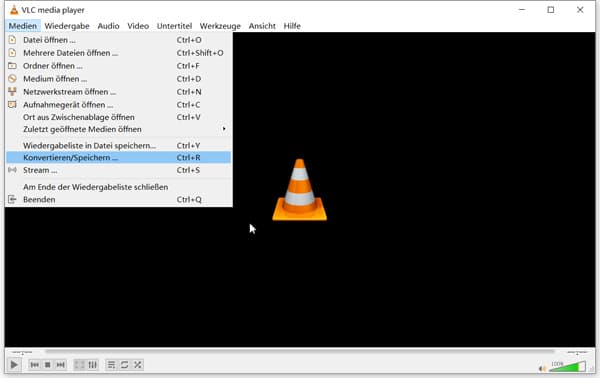
Schritt 2: Klicken Sie auf die Schaltfläche "Hinzufügen", um Ihre MOV-Datei auszuwählen und sie zu importieren. Klicken Sie auf die Schaltfläche "Konvertieren/Speichern", um das Fenster "Konvertieren" zu öffnen.
Schritt 3: Klicken Sie auf "Profil" unter den Einstellungen und wählen Sie dann WebM als das Ausgabeformat.

Schritt 4: Wählen Sie einen geeigneten Zieldatei-Ordner und klicken Sie auf die Schaltfläche "Start", um die Konvertierung von MOV zu WebM zu starten.
Wenn Sie einen schnelleren und einfacheren Weg für die Konvertierung von MOV in WebM bevorzugen, sollten Sie sich an einen professionellen Converter wenden. Hier empfehlen wir Ihnen dringend den leistungsstarken AnyMP4 Video Converter Ultimate. Er ermöglicht Ihnen, MOV in WebM ohne Qualitätsverlust umzuwandeln.
➤ Video Converter Ultimate ist ein leistungsfähiges Video- und Audio-Konvertierungstool, das MOV in WebM und umgekehrt ohne Qualitätsverluste umwandeln kann.
➤ Beliebige 4K UHD, 1080p HD und gewöhnliche SD-Videos in über 300 Formate umwandeln.
➤ Leistungsstarke Bearbeitungsfunktionen wie Schneiden, Drehen, Zuschneiden, Wasserzeichen, Verbessern, Effekte usw.
➤ DVD-Disc in DVD-Ordner, ISO-Datei oder Video-/Audioformat rippen und 2D in 3D konvertieren.
Schritt 1: Mit diesem MOV to WebM Converter können Sie verschiedene Video- und Audiodateien entweder auf einem Windows 10/8/7 PC oder einem Mac umwandeln. Wählen Sie die richtige Version für Ihr System und installieren Sie sie kostenlos.
Für Windows 11/10/8/7
Für macOS 10.12 oder neuer
Schritt 2: Starten Sie diesen MOV to WebM Converter und stellen Sie sicher, dass Sie sich unter der Converter-Funktion befinden. Klicken Sie auf Dateien hinzufügen, um Ihre MOV-Videos in diesen Converter zu laden.

Schritt 3: Wählen Sie das Video, das Sie umwandeln möchten, und klicken Sie auf das Format-Symbol auf der rechten Seite. Wählen Sie WebM aus der Dropdown-Liste. Wenn Sie mehrere Dateien auf einmal umwandeln möchten, können Sie das WEBM-Format unter "Alle konvertieren in" wählen.

Schritt 4: Klicken Sie auf die Schaltfläche "Alle konvertieren", um den Konvertierungsprozess von MOV zu WebM zu starten. Sie können es auch verwenden, um WebM in GIF oder MOV zu konvertieren.

WebM ist ein freies und quelloffenes Mediendateiformat, das hauptsächlich für das Web bestimmt ist. Die WebM-Datei besteht aus Videoströmen, die mit den VP8- oder VP9-Videocodecs komprimiert sind, und aus Audioströmen, die mit Vorbis- oder Opus-Audiocodecs komprimiert sind. Das WebM-Format wird ursprünglich für die Bereitstellung von Online-Videos mit dem HTML5 <video>-Tag verwendet. Es ist kompatibel mit allen gängigen Browsern wie Chrome, Firefox, Opera, Safari, Microsoft IE und anderen.
Sie können eine WebM-Datei einfach über Ihren Webbrowser öffnen. Einige populäre Mediaplayer wie VLC können auch die WebM-Dateien abspielen. Für die WebM-Wiedergabe auf dem Mac müssen Sie möglicherweise ein Plug-in installieren.
Ob Sie MOV in WebM umwandeln oder das WebM-Format in MOV umwandeln wollen, Sie können sich auf die 3 oben MOV to WebM Converter verlassen, um die Video-Konvertierung durchzuführen. Wir empfehlen Ihnen die Software AnyMP4 Video Converter Ultimate herunterzuladen und kostenlos auszuprobieren. Mit dieser Software können Sie auch Video komprimieren und MOV-Datei verkleinern.
Für Windows 11/10/8/7
Für macOS 10.12 oder neuer
 Klicken Sie hier, um einen Kommentar zu schreiben.
Klicken Sie hier, um einen Kommentar zu schreiben.